- ผู้เขียน Abigail Brown [email protected].
- Public 2023-12-17 07:03.
- แก้ไขล่าสุด 2025-01-24 12:26.
Puran File Recovery เป็นโปรแกรมกู้ไฟล์ฟรี หากคุณต้องการกู้คืนไฟล์ที่สูญหายหรือถูกลบ Puran File Recovery เป็นโซลูชันที่ยอดเยี่ยมเนื่องจากการสแกนดิสก์นั้นรวดเร็วและโปรแกรมเรียนรู้ได้ง่าย
ตัวเลือกมุมมองแบบต้นไม้ในการกู้คืนไฟล์ Puran เป็นวิธีที่ง่ายสุดในการนำทางไปยังไฟล์ที่ถูกลบและค้นหาไฟล์ที่คุณต้องการกู้คืน
อ่านเพิ่มเติมเกี่ยวกับ Puran File Recovery หรือดูวิธีกู้คืนไฟล์ที่ถูกลบสำหรับบทช่วยสอนฉบับสมบูรณ์เกี่ยวกับการกู้คืนไฟล์ที่คุณเผลอลบไป
เพิ่มเติมเกี่ยวกับการกู้คืนไฟล์ Puran
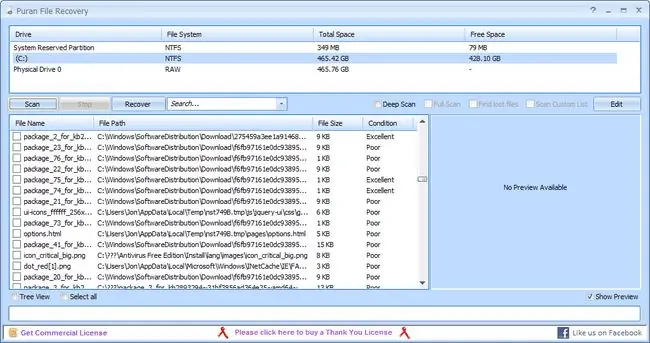
- Puran File Recovery ค้นหาไฟล์มากกว่า 50 ประเภทเพื่อค้นหาไฟล์ที่ถูกลบ
- กรองผลลัพธ์ไฟล์ที่ลบเพื่อดูรูปภาพ เพลง เอกสาร วิดีโอ หรือไฟล์บีบอัดเท่านั้น
- ไฟล์สามารถดูได้ในมุมมองรายการหรือมุมมองแบบต้นไม้และดูตัวอย่างก่อนกู้คืน
- สามารถกู้คืนไฟล์ที่ถูกลบกลับไปเป็นต้นฉบับได้
- สแกนระบบไฟล์ FAT12/16/32 และ NTFS
ข้อดี
- ใช้งานได้กับทุกระบบปฏิบัติการ Windows ล่าสุด
- ดูสภาพและขนาดไฟล์ข้าง ๆ ไฟล์ที่ถูกลบอย่างง่ายดาย
- แบบพกพาสำหรับ Windows ทั้งรุ่น 32 บิตและ 64 บิต
- ดูผลลัพธ์ได้ในมุมมองแบบต้นไม้เพื่อการค้นหาที่ง่ายขึ้น
- ดาวน์โหลดไฟล์ขนาดเล็ก
ข้อเสีย
- ฟรีสำหรับใช้ในบ้านเท่านั้น (ไม่ใช่เชิงพาณิชย์)
- นานตั้งแต่อัพเดทล่าสุด (2016)
ความคิดเกี่ยวกับการกู้คืนไฟล์ Puran
Puran File Recovery ทำได้ดีมากในการกู้คืนไฟล์ที่หายไปในช่วงเวลาที่เราใช้งานโปรแกรม มาดูวิธีสแกนฮาร์ดไดรฟ์เพื่อหาไฟล์ที่ถูกลบด้วย Puran และต้องทำอย่างไรเมื่อคุณต้องการกู้คืนไฟล์เหล่านั้น
ในการเริ่มกู้คืนไฟล์ที่ถูกลบ ไปที่ลิงก์ดาวน์โหลดที่ด้านล่างของหน้านี้ คลิกปุ่ม ดาวน์โหลด สีเขียวทางด้านขวาของหน้าเพื่อดาวน์โหลด Puran File Recovery เวอร์ชันล่าสุด
เรียกใช้ไฟล์ติดตั้งชื่อ PuranFileRecoverySetup.exe เพื่อเริ่มกระบวนการติดตั้ง ไม่มีการขอให้ติดตั้งโปรแกรมหรือแถบเครื่องมือเพิ่มเติมซึ่งยอดเยี่ยมมาก
เมื่อติดตั้งแล้ว ให้เรียกใช้โปรแกรมจากเมนูเริ่มหรือทางลัดบนเดสก์ท็อป ระบบจะขอให้คุณเลือกภาษาทุกครั้งที่เริ่มโปรแกรม เว้นแต่คุณจะเลือกช่องที่ระบุว่าไม่ต้องแสดงหน้าต่างนี้อีก
ในการสแกนหาไฟล์ที่ถูกลบ ให้เลือกไดรฟ์จากรายการที่ด้านบน ปกติคุณจะเลือกไดรฟ์ระบบ ซึ่งปกติคือ C ก่อนดำเนินการต่อ คุณมีตัวเลือกในการสแกนเพิ่มเติม เช่น Deep Scan และ Full Scan ตัวเลือกเหล่านี้สแกนไบต์ของไดรฟ์ทีละไบต์ (ซึ่งใช้เวลานานกว่าจะเสร็จสมบูรณ์) เพื่อค้นหาไฟล์ที่ถูกลบมากกว่าการสแกนปกติ
โดยไม่คำนึงถึงตัวเลือกเพิ่มเติมที่คุณเลือก ให้เลือกไดรฟ์ใดก็ได้ จากนั้นคลิกปุ่ม สแกน เพื่อเริ่มต้น
เมื่อการสแกนเสร็จสิ้น ให้ทำเครื่องหมายข้างรายการที่คุณต้องการกู้คืน สังเกตเงื่อนไขทางด้านขวาของแต่ละรายการ หากเงื่อนไขแสดงเป็น ดีเยี่ยม คุณจะสามารถกู้คืนไฟล์ได้โดยไม่สูญเสียคุณภาพหรือข้อมูล อย่างไรก็ตาม สภาพแย่อาจไม่สามารถกู้คืนไฟล์ได้เหมือนในสถานะเดิม (หรือเลย)
จากนั้นกดปุ่ม Recover เพื่อตัดสินใจว่าจะกู้คืนไฟล์อย่างไร ตัวเลือกแรกที่เรียกว่า Just Recover จะกู้คืนไฟล์ไปยังตำแหน่งใดๆ ที่คุณเลือกเลือกตัวเลือกที่สองของการกู้คืนด้วยโครงสร้างโฟลเดอร์เพื่อให้เส้นทางของโฟลเดอร์ไม่เสียหาย ซึ่งหมายความว่า หากคุณกำลังกู้คืนไฟล์จากโฟลเดอร์ชื่อ "C:\Files\Videos " ไฟล์ที่กู้คืนจะอยู่ในโฟลเดอร์ชื่อ "Files\Videos" ทุกที่ที่คุณเลือกบนคอมพิวเตอร์ ทั้งสองตัวเลือกจะใช้ได้สำหรับการกู้คืนไฟล์ ดังนั้นจริงๆ แล้วคุณจะทำอย่างไร มันเป็นความชอบส่วนบุคคลมากกว่า
วิธีที่ง่ายกว่าในการดูและกู้คืนไฟล์คือเลือก Tree View ที่ด้านล่างซ้ายของโปรแกรม Puran File Recovery มุมมองนี้แสดงเส้นทางเดิมของไฟล์ที่ถูกลบในรูปแบบที่ง่าย ดูเหมือนว่าคุณกำลังดูไฟล์จริงบนคอมพิวเตอร์ของคุณ เนื่องจากคุณสามารถเรียกดูโฟลเดอร์ต่างๆ และดูว่าไฟล์ที่ถูกลบนั้นมาจากไหน ในความเห็นของเรา นี่เป็นวิธีที่ดีที่สุดในการค้นหาไฟล์เฉพาะเพื่อกู้คืน
หากดูเหมือนว่าคุณอาจชอบ Puran File Recovery ให้ไปที่ลิงก์ดาวน์โหลดด้านล่างเพื่อติดตั้งและเริ่มสแกนและกู้คืนไฟล์ที่ถูกลบ หากคุณยังไม่พบไฟล์ที่ถูกลบ ให้ลองใช้ Recuva ต่อไป





![วิธีการเข้าสู่ Windows XP Recovery Console [ง่าย 15 นาที] วิธีการเข้าสู่ Windows XP Recovery Console [ง่าย 15 นาที]](https://i.technologyhumans.com/images/001/image-2514-j.webp)
